如何将ps中的网格分布均匀(PS的正确使用网格方法)
创建一个文件出来.(这里只是学如何使用PS的网格方法). 所以就随便新建一个文件. 新建出来的只有刻度尺. 没有网格线.
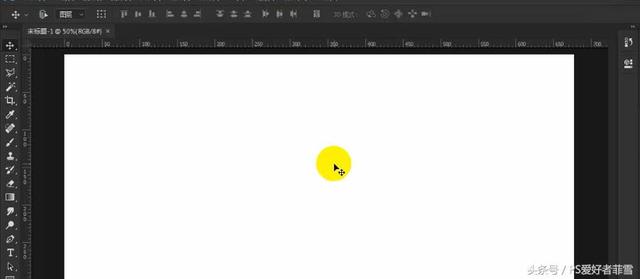
只有刻度尺. 没有网格
显示网格线的快捷键是(Ctrl '). 单引号在什么地方呢, 看下图

有个像手指到的地方就是单引号了
同时按住Ctrl '.网格线就显示出来了,

这就是网格线
如果不用快捷键呢.在哪里找网格线呢. 视图---显示---网格.

默认的网格. 一个大网格里面有4个小网格.我们小网格的数量一般使用双数, 如果是单数很难定位. 网格的好处是什么呢. 它可以用来对齐, 用来分布. 用来精确的对位. 比如你要绘制一个正方形.用矩形选框工具 .对齐到4个大网格上, 就变成正方形了
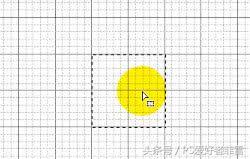
你用矩形工具. 选者形状. 就能画出有颜色的图型了

比如要画一个三角形, 如果没有网格.很画好, 有了网格线呢 就很容易就画好了

这篇就写到这里. 喜欢的话关注我. 不足之处多多指教. 不喜勿喷
,免责声明:本文仅代表文章作者的个人观点,与本站无关。其原创性、真实性以及文中陈述文字和内容未经本站证实,对本文以及其中全部或者部分内容文字的真实性、完整性和原创性本站不作任何保证或承诺,请读者仅作参考,并自行核实相关内容。文章投诉邮箱:anhduc.ph@yahoo.com






